Pomozte vývoji webu a sdílení článku s přáteli!
Někdy trvá vypnutí počítače s operačním systémem Windows 10 dlouho, což uživatele nutí čekat. Může to být způsobeno několika faktory, které by se měly řešit.

Nahrát programy
V zásadě zařízení začíná pracovat pomaleji kvůli neuzavřeným programům, které zabírají spoustu prostředků na jejich vykládání. Ale tyto programy lze zavřít i ručně.
Nejjednodušší možností je použít "Správce úloh" . Chcete-li jej spustit, stiskněte Ctrl+Shift+Esc.
Dalším krokem je zjistit, co přesně nahrává systém. Chcete-li to provést, ve "Správci úloh" otevřete kartu "Procesy" a porovnejte indikátory "CPU" , "Paměť" , "Disk" různých pozic.Pozice s nejvyšším výkonem by měla být uzavřena. Chcete-li to provést, klikněte na něj pravým tlačítkem myši a vyberte možnost "Podrobnosti" .
V této části klikněte pravým tlačítkem myši na požadovanou možnost a vyberte možnost „Ukončit úlohu“. Poté se objeví varovné okno s tlačítkem "Ukončit proces" . Klikněte na toto tlačítko.
Opakujte tuto akci 5-10krát, čímž ukončíte programy s nejvyšší náročností na zdroje. Poté zkuste restartovat počítač a všimnete si, že je mnohem rychlejší.
Autostart
Mnoho programů se může načíst automaticky a zpomalit váš počítač. Chcete-li je vypnout, musíte dodržet vše - jen pár jednoduchých kroků.
Otevřete „Správce úloh“ stisknutím Ctrl+Shift+Esc a vyberte sekci „Spuštění“. V seznamu úkolů vyberte ty, které nepoužíváte nebo je v tuto chvíli nepotřebujete. Vyberte je a klikněte na Zakázat.
V dalším kroku stiskněte kombinaci kláves Win + R a počkejte, až se spustí aplikace Run. Po otevření v něm zadejte shell:Startup a klikněte na OK.
Po této akci otevřete složku se zástupci. Měly by být odstraněny jakýmkoli vhodným způsobem. Například kombinace kláves Shift+Del. Nyní by měl být proces zapínání a vypínání počítače ještě rychlejší.
RAM
Důvodem pomalého zapínání a vypínání počítače může být i zvýšená zátěž RAM. Vymazání mezipaměti vám pomůže tento problém vyřešit.
Abyste to udělali, stačí restartovat. V tuto chvíli jsou moduly RAM vypnuty a mezipaměť se samočistí.
Rychlý start
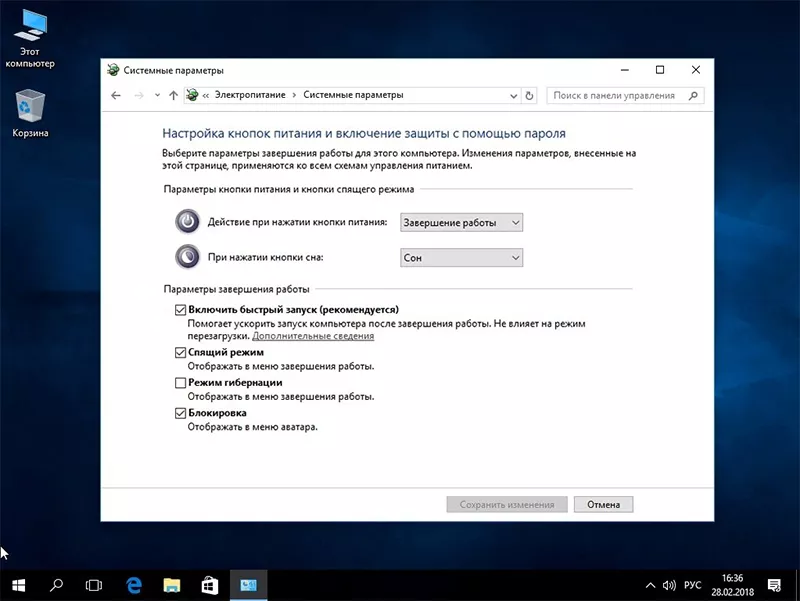
Funkce rychlého spuštění je bezesporu velmi užitečná, protože urychluje zapnutí zařízení a start operačního systému. Občas to ale kvůli tomu zpomalí vypínání PC. Abyste tomu zabránili, zkuste vypnout funkci rychlého spuštění.
Na levé straně obrazovky klikněte na "Start" a do vyhledávacího pole napište "Ovládací panely" . Vyberte sekci "Možnosti napájení" . V levém panelu vyberte sekci "Akce tlačítek napájení" a klikněte na ni levým tlačítkem myši.
V odkazu, který se otevře, klikněte na "Změnit nastavení, která jsou momentálně nedostupná" . V možnostech vypnutí zrušte zaškrtnutí "Zapnout rychlé spuštění (doporučeno)" .
Poslední krok, uložte změny v pravém dolním rohu odkazu.
Výkon
Dlouhé načítání může být způsobeno nedostatečným výkonem počítače. Existuje několik řešení tohoto problému. První a nejúčinnější je výměna komponentů, ale to není vždy možné.
Otevřete zástupce "Tento počítač" tak, že na něj dvakrát kliknete levým tlačítkem myši. V otevřené složce najděte „Místní disk (C:)“ a klikněte na něj pravým tlačítkem. V otevřené nabídce vyberte položku „Vlastnosti“ a klikněte na ni pomocí LMB.V části Obecné najděte tlačítko Vyčištění disku a klikněte na něj. Vyberte soubory, které chcete vymazat, a klikněte na OK.